ETIQUETAS
Procedimento de como utilizar a ferramenta etiqueta
Tipos de Etiquetadora/Jato de Tinta:
- Etiquetadora - são as impressoras tipo zebra (que imprimem cód. barras), mais usadas: Zebra C420 , Argox os214 plus PPLB e Elgin L42 Pro.
- Jato de tinta - impressoras A4, laser.
Ferramenta Etiquetas
O Sistema disponibiliza várias opções para emissão de etiquetas para identificação de produtos, para abrir a ferramenta menu ESTOQUE- ETIQUETAS - TERMICAS/GONDOLAS:
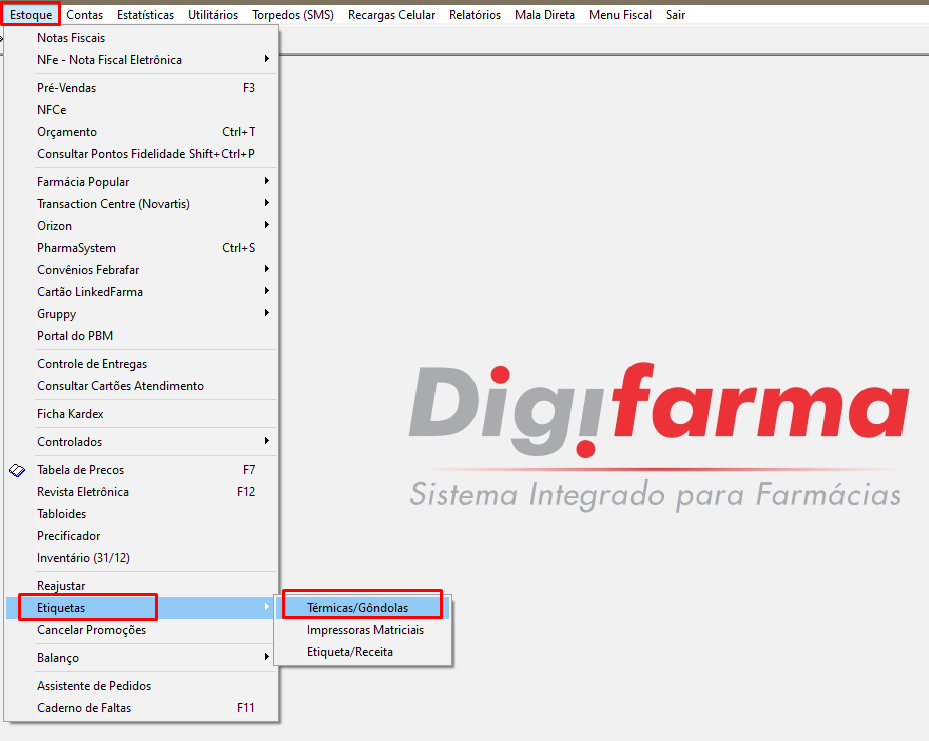
Abrirá a tela inicial da ferramenta etiquetas:
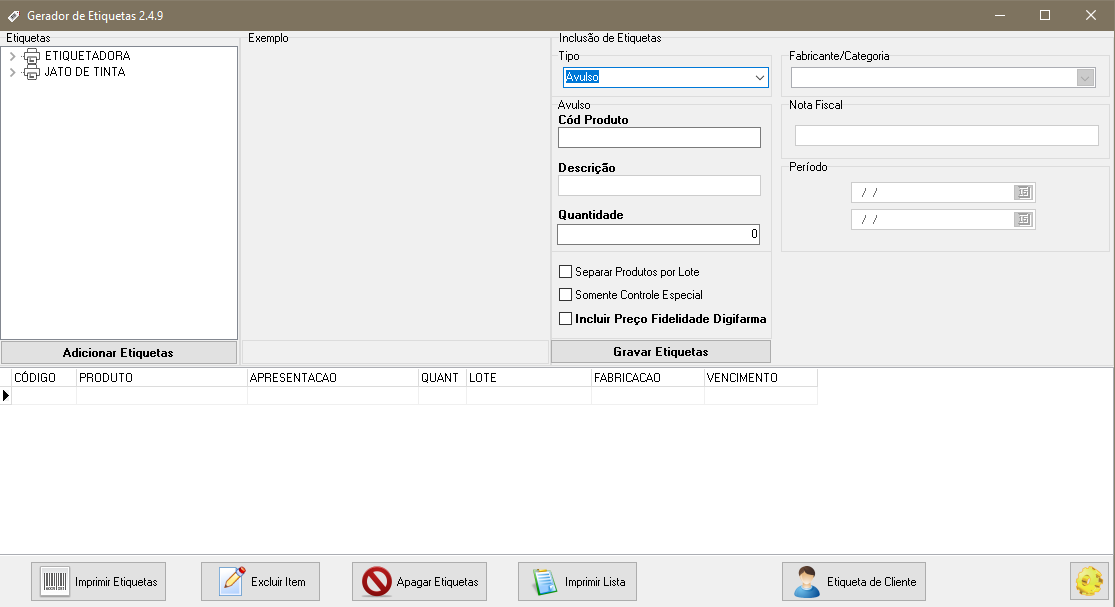
Vamos detalhar cada menu!
Menu Etiquetas
No menu etiquetas temos disponível , tipos de etiquetas e respectivas formas de impressão na Etiquetadora (Zebra, Argox) ou na Jato de Tinta (Impressora laser A4):
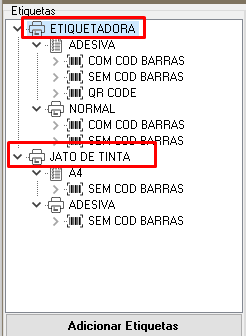
Menu Inclusão de Etiquetas
Nas etiquetas são impressos:
- Nome da Farmácia
- Código de Barras
- Descrição
- Apresentação do Produto, além do preço. Antes de imprimir, você deverá gravar, ou seja, selecionar os produtos que você deseja emitir as etiquetas, as opções são as seguintes:
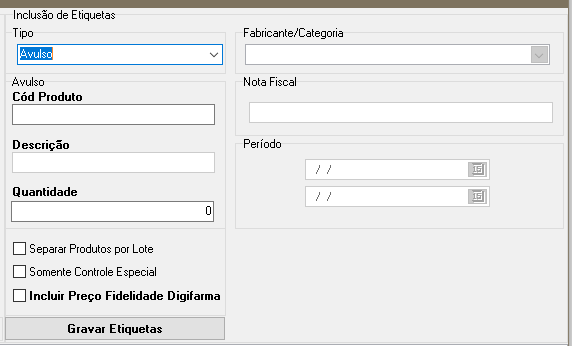
-2.png)
- Avulso: Você deverá informar produto por produto,(manualmente) para emitir as etiquetas. No campo Cód.Produto, poderá localizar pelo Código do produto, Nome ou Cód.de Barras.
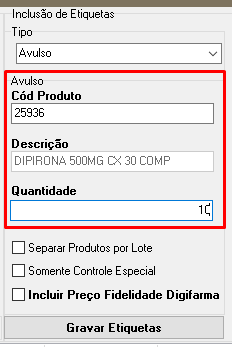
- Por Fabricante: irá gerar etiquetas para os produtos do laboratório/fabricante/distribuidor informado, nas quantidades disponíveis em estoque.
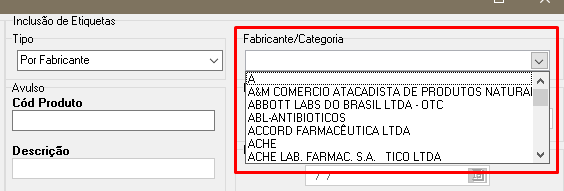
- Por Categoria: O Sistema irá gerar etiquetas para os produtos da categoria informada, nas quantidades disponíveis em estoque.
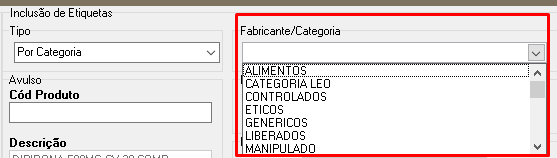
- Só Reajustados: irá gerar etiquetas para os produtos que tiveram alteração de preço, nas quantidades disponíveis em estoque.
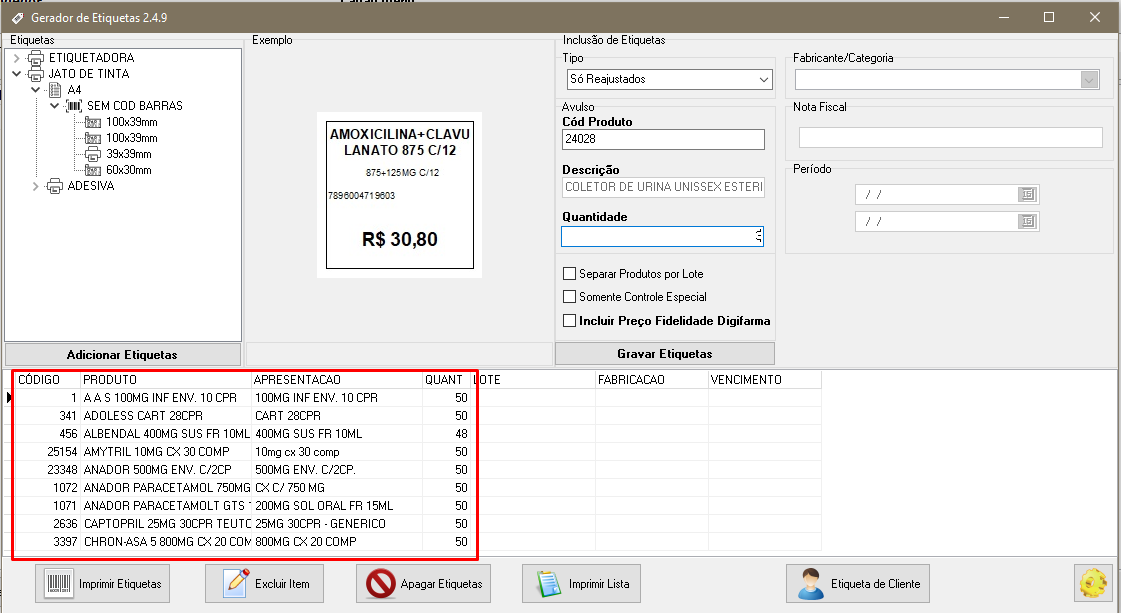
- Por Nota Fiscal: irá gerar etiquetas para os produtos constantes da nota fiscal informada.
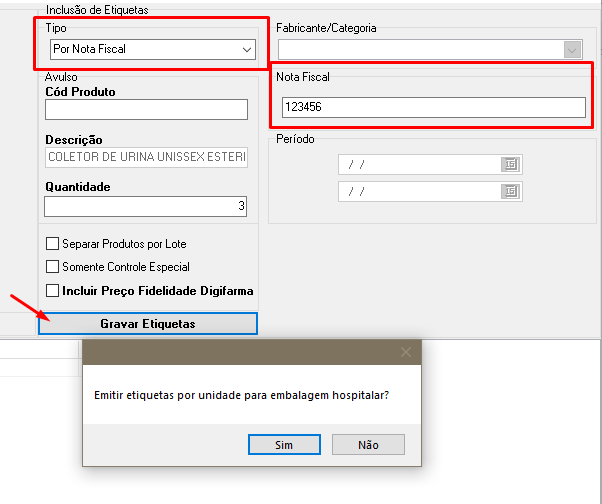
Ao clicar em “Gravar Etiquetas” exibirá a mensagem de emitir etiquetas por unidade para embalagem hospitalar:
SIM = Emite a etiqueta para cada parte fracionada
NÃO = Emite uma única etiqueta (desconsiderando se é hospitalar).
Após preenchidas as informações necessárias, clique em :

- Psicotrópicos (Inventário) e Antimicrobianos (Inventário): irá gerar etiquetas para os produtos em estoque que são controlados.
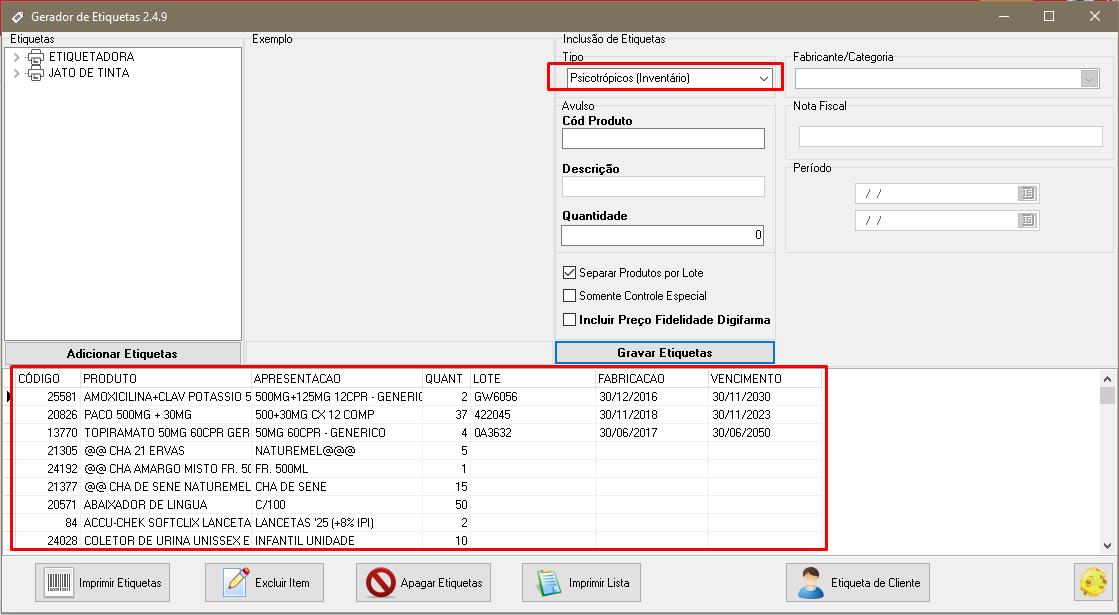
- Produtos em promoção: irá gerar etiquetas para todos os produtos que estão em promoção.
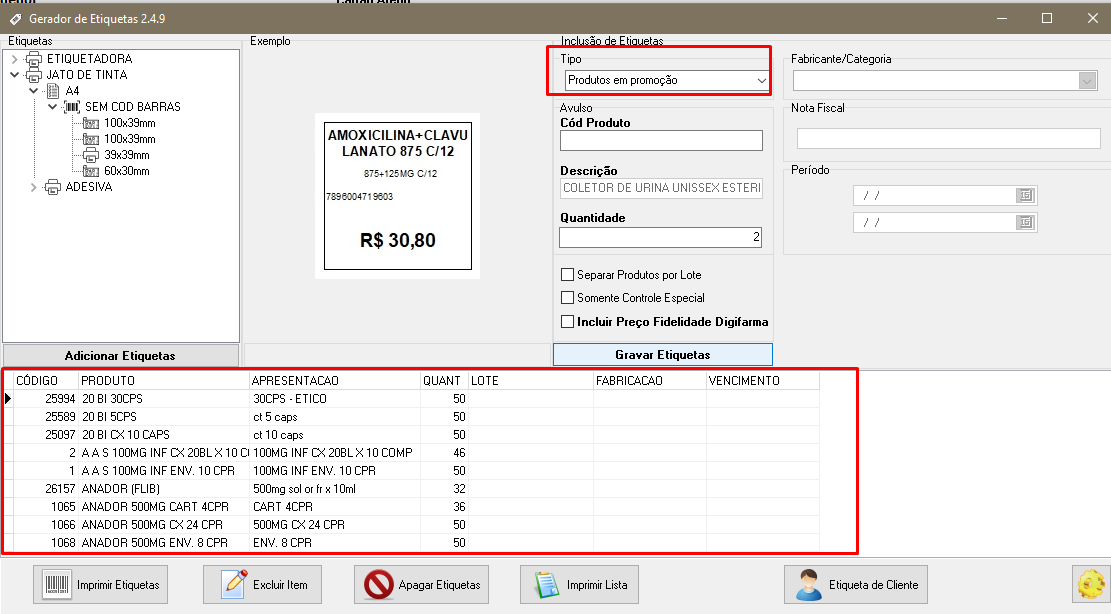
No rodapé temos as opções:

Imprimir Etiquetas: Para imprimir etiquetas selecionadas.
Excluir item: Exclui itens selecionados , exemplo da listagem de 3 itens desejo excluir o COLETOR, basta apenas selecioná-lo e clicar em EXCLUIR que será deletado da lista de etiquetas a serem impressas:
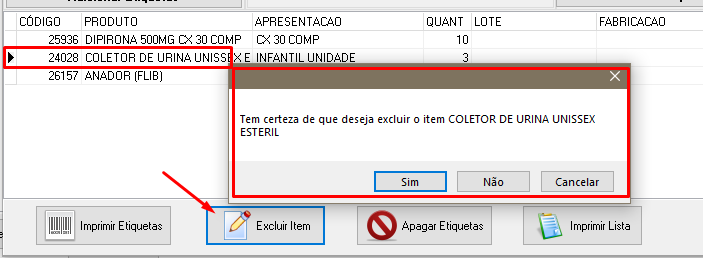
Apagar etiquetas: Apaga todas as etiquetas incluídas.
obs: Quando for iniciar a impressão de um novo lote de etiquetas, não se esqueça de apagar as etiquetas gravadas.
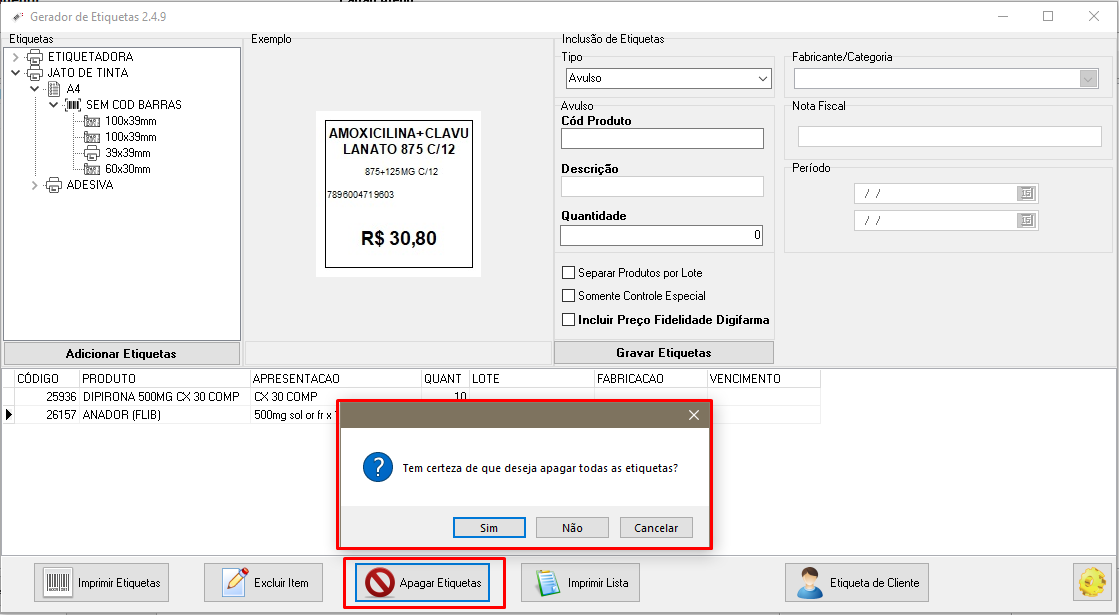
Imprimir Lista: Lista na tela as etiquetas selecionadas, permitindo também a impressão de etiquetas.
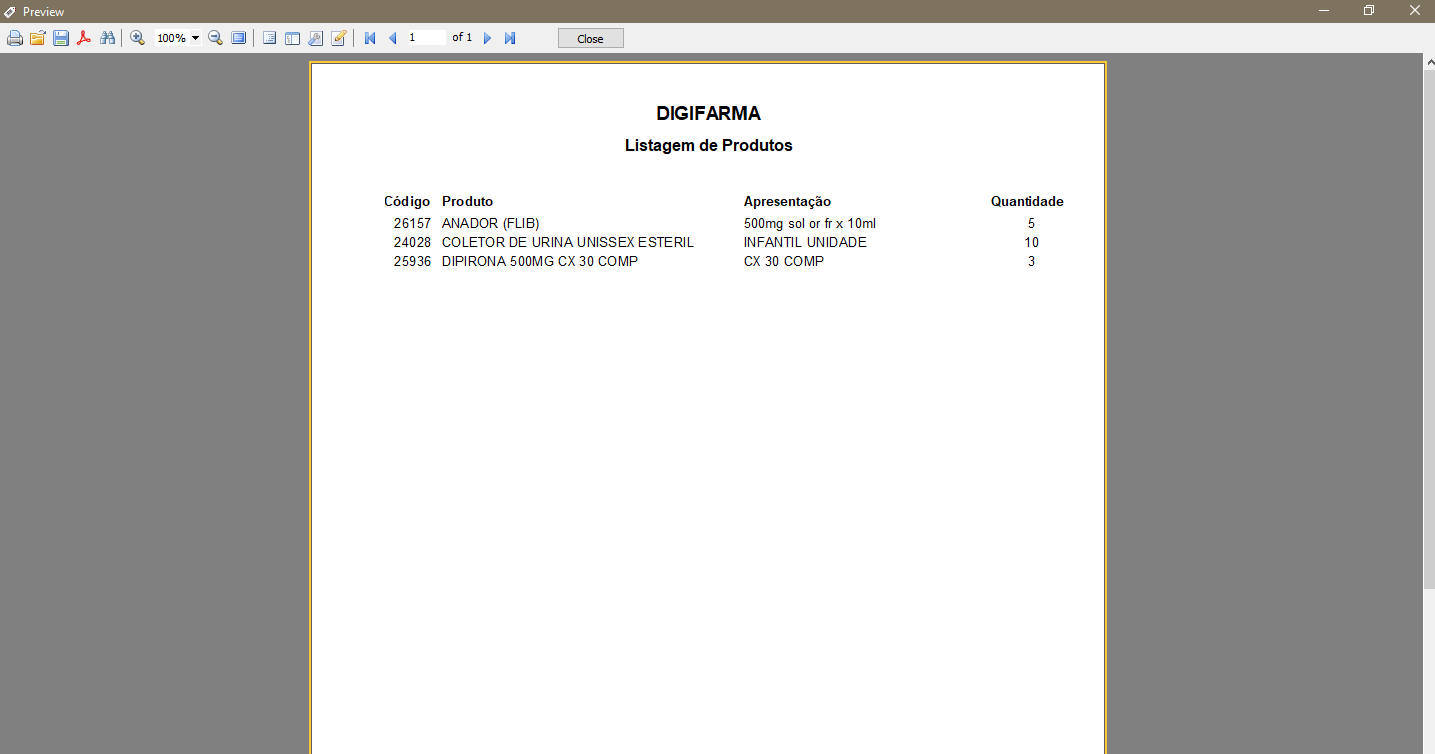
Etiqueta de Cliente: Permite emissão de etiquetas com dados cadastrais do cliente.

• Configurações
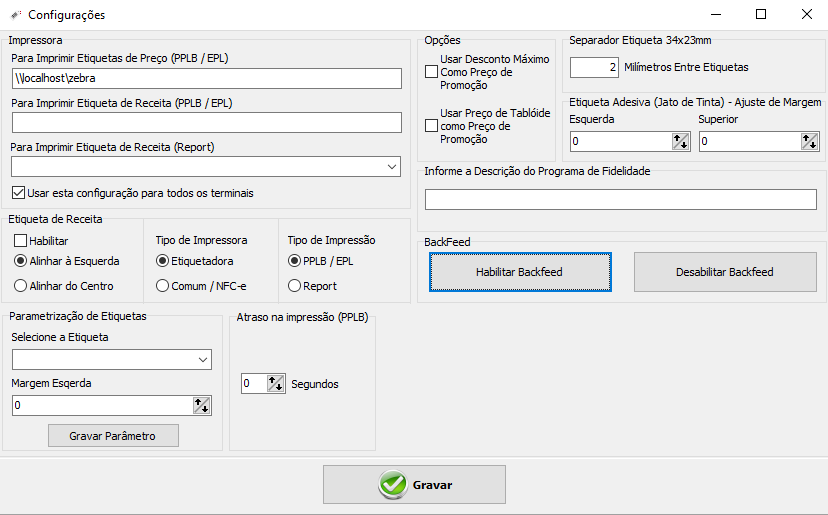
Impressora Etiquetadora: caminho onde a impressora está configurada.

Etiqueta para receita: configure o caminho da impressora, etiqueta e um nfce e com a opção para definir se a configuração de impressora de receita deve ser para todos os terminais ou somente para o terminal atual, isso se faz necessário para os casos que utilizam mais de uma impressora para essa finalidade, dando liberdade para que um terminal imprima em uma e o outro imprima na outra.

Opção padrão - Alinhar à Esquerda
Etiqueta de Receita - deixar habilitada (se caso utilize).
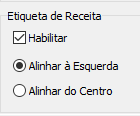
• Tipo de Impressora
Etiquetadora: (que imprimem cód. barras), mais usadas: Zebra C420 , Argox os214 plus PPLB e Elgin L42 Pro.
Comum / NFC-e: Jato de tinta ou que imprime cupom fiscal
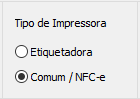
• Tipo de Impressão
PPLB / EPL: método de impressão na etiquetadora, é enviado um comando em texto , ela interpreta e imprime.
Report: Envia diretamente para impressora.

• Parametrização de Etiquetas
A parametrização de margem esquerda para etiquetas de largura inferior a 105mm e de apenas 1 coluna em impressoras etiquetadoras, esta opção se faz necessária porque alguns modelos de impressora alinham a etiqueta ao centro e outras alinham a esquerda.
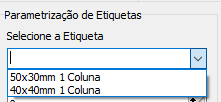
• Atraso na impressão (PPLB)
Opção de atraso na impressão em impressoras etiquetadoras, essa opção se fez necessária devido a alguns modelos de impressora quando recebem um grande volume de impressão não suportam e travam.
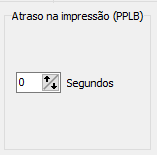
• Opções
- Usar desconto máximo como preço de promoção - simula o preço da promoção com base no desconto máximo. (se caso utiliza, deixar marcado).
- Usar preço de tablóide como preço de promoção - no campo de opções foi adicionada a opção de utilizar o preço do tablóide vigente como preço de promoção.
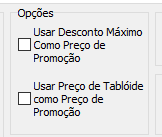
• Separador Etiqueta 34x23mm
Espaçamento padrão na etiquetadora Zebra.

• Etiqueta Adesiva (Jato de Tinta)
Ajuste de Margem que pode ser personalizada de acordo com padrão da sua impressora a laser ou jato de tinta.
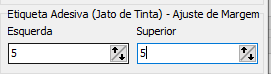
• Informe a descrição do Programa de Fidelidade
caso utilize o programa de fidelidade do digifarma, poderá informar a descrição na etiqueta.

Após configurações realizadas, basta apenas GRAVAR.
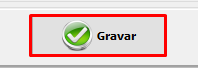
Vamos ver na prática ?
Vamos gerar uma etiqueta “Por Categoria” .
Primeiro passo inclua o tipo : “Por categoria” e informe a categoria desejada:
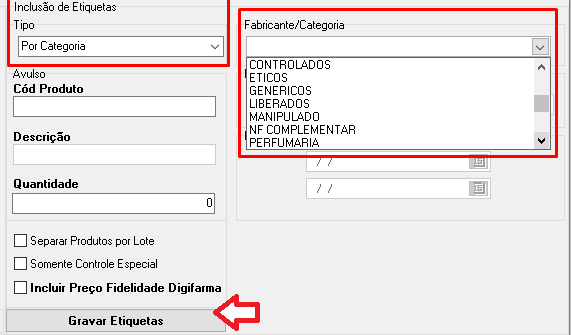
e clique em GRAVAR ETIQUETAS.
No exemplo irei utilizar a categoria PERFUMARIA:
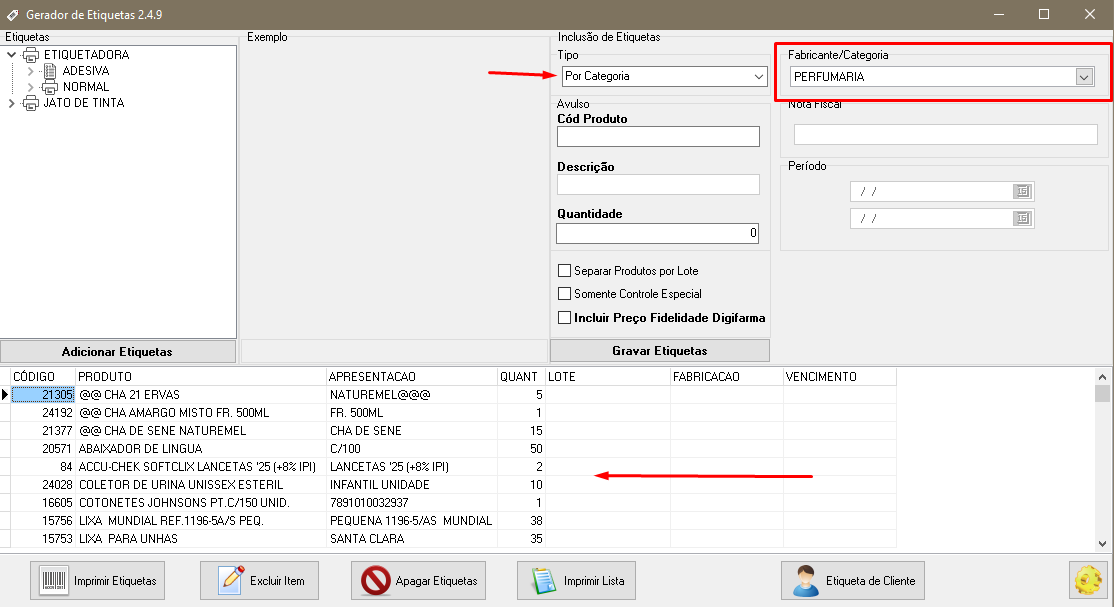
Feito isso ele listará todos os produtos da categoria PERFUMARIA.
Caso não for gerar etiquetas de todos os produtos da categoria perfumaria, você poderá excluí-los na opção EXCLUIR ITEM, e caso deseje apagar toda listagem para gerar uma nova , basta clicar em APAGAR ETIQUETAS.
#Digifarma |DigitalmenteFácil

